详细讲解组装电脑文字教程
电脑组装教程全过程详细教学(配清晰图解)

电脑组装教程全过程详细教学(配清晰图解)温馨提示:看完这篇图文科普,你就是装机高手了。
(配件配置根据实际)在开始之前先准备一套螺丝刀,然后检查一下配件,看看有没有遗漏的地方,然后去洗个手,释放静电,不放心的还可以戴个手套,这样准备工作就完成了。
首先取出主板,盒子先不要扔,因为主板需要放置在不导电的平面上,主板盒子就是一个不错的选择,静电袋可以垫在主板下面,然后我们来看主板,先认识一下上面的各个接口,方便接下来的操作。
以这块TUF-B450M为例,最上面这里是CPU供电,根据主板的不同,分为4 PIN和8PIN接口,对应电源上的单4PIN或者4+4PIN接口。
这里就可能会遇到一个问题,如果主板上CPU是8PIN供电,但是电源只有一个4PIN接口,该怎么办,这个看CPU,功耗不是很大的CPU,只插一个4PIN 也是能亮的。
CPU供电旁边是小4PIN的CPU风扇供电接口,主板上的其他位置可能会有相同的接口,用于机箱风扇供电。
上面白色的是RGB灯效接口。
(5v3 12v4)不同主板提供的RGB接口会有所不同,大致是5V3针和12V4针两种。
(12v5 5v3)但是技嘉主板除外,它是独特的12V 5针,5V 3针的接口也和常规的不一样,所以购买RGB风扇等设备的时候需要注意。
CPU供电下面是CPU插槽,根据不同平台,CPU插槽也是不一样的。
CPU插槽右侧是内存插槽,不同主板的内存插槽数量可能会不一样,只要记住长这样的是内存插槽就行,不同代的内存理论上是不能够混用的,比如DDR3的内存是肯定是不能插在DDR4的插槽上的,接口都不一样,怎么用,当然,或许有我不知道的特殊姿势。
再右边,这里是主板供电,一般是大24PIN接口,对应电源的24PIN接口。
下面是SATA接口,用于连接SATA硬盘。
这边这个是主板电池,用于CMOS供电,以记录BIOS信息以及时间信息等,电池型号一般是CR2032,不可充电。
如果是BIOS设置错误导致的无法开机,可以取下这块电池等待一段时间,这个过程会重置BIOS,然后再安装上去开机即可。
计算机组装的正确流程
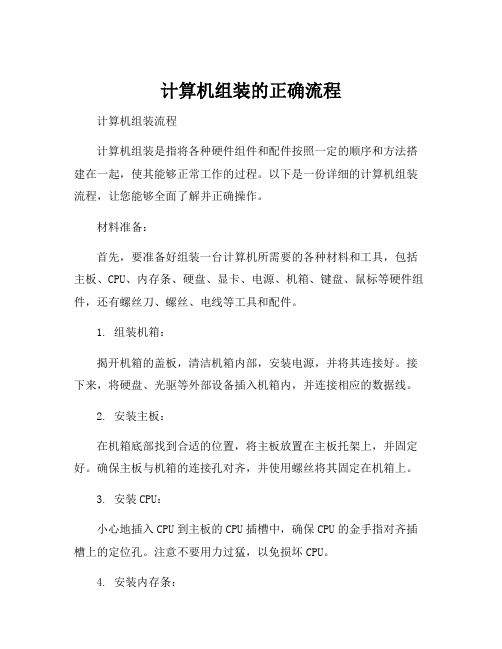
计算机组装的正确流程计算机组装流程计算机组装是指将各种硬件组件和配件按照一定的顺序和方法搭建在一起,使其能够正常工作的过程。
以下是一份详细的计算机组装流程,让您能够全面了解并正确操作。
材料准备:首先,要准备好组装一台计算机所需要的各种材料和工具,包括主板、CPU、内存条、硬盘、显卡、电源、机箱、键盘、鼠标等硬件组件,还有螺丝刀、螺丝、电线等工具和配件。
1. 组装机箱:揭开机箱的盖板,清洁机箱内部,安装电源,并将其连接好。
接下来,将硬盘、光驱等外部设备插入机箱内,并连接相应的数据线。
2. 安装主板:在机箱底部找到合适的位置,将主板放置在主板托架上,并固定好。
确保主板与机箱的连接孔对齐,并使用螺丝将其固定在机箱上。
3. 安装CPU:小心地插入CPU到主板的CPU插槽中,确保CPU的金手指对齐插槽上的定位孔。
注意不要用力过猛,以免损坏CPU。
4. 安装内存条:查找主板上标有内存插槽的位置,轻轻将内存条插入插槽中,确保金手指与插槽对齐,并用力按下直到插入完全,插入时要注意不要使用过大的力量,否则可能会导致内存插槽损坏。
5. 安装硬盘和显卡:将硬盘插入主板上的SATA接口,并用螺丝固定在机箱底部。
将显卡插入主板上的PCI-E插槽中,并固定好。
6. 连接电路线:连接电源线到主板上的电源接口,同时将硬盘、显卡和其他外部设备的电源线连接好。
确保连接时方向正确,以免造成短路或其他损坏。
7. 连接数据线:将主板和硬盘、显卡等设备之间的数据线连接起来。
例如,将SATA数据线连接到主板和硬盘之间的SATA接口上。
8. 安装风扇:将风扇安装在机箱上,使其能够有效散热,防止计算机过热。
9. 安装键盘、鼠标和显示器:将键盘和鼠标连接到主板的USB接口上。
然后,将显示器连接到显卡上的相应接口上。
10. 完成组装:检查并确保所有连接都牢固可靠,没有松动。
然后,关闭机箱,并插上电源线。
11. 开机测试:打开电源,启动计算机并进入BIOS界面。
组装计算机的步骤和注意事项

组装计算机的步骤和注意事项一、组装计算机的步骤:1.准备材料和工具:包括CPU、主板、内存、硬盘、显卡、机箱、电源、显示器、键盘、鼠标等,以及螺丝刀、尖嘴钳等工具。
2.安装CPU:将CPU插座的零受力的拉杆拉起来,拿起CPU,使其缺口标记正对插座上的缺口标记,然后轻轻放下CPU,最后压下拉杆。
3.安装内存:将内存插入主板,注意要插紧,可以用手指用力按下内存的两端,确保内存牢牢地固定在插槽中。
4.安装主板:将主板放入机箱,注意要与机箱后面的挡板对齐。
然后用螺丝固定主板。
5.安装硬盘和光驱:将硬盘和光驱插入机箱的相应位置,然后用螺丝固定。
6.安装显卡:将显卡插入主板的PCI-E插槽中,然后用螺丝固定。
7.连接电源:将电源插入主板和其他设备的电源接口,并用螺丝固定。
8.连接显示器、键盘和鼠标:将显示器、键盘和鼠标连接到计算机上。
9.测试计算机:打开计算机电源,检查计算机是否正常启动并运行。
二、组装计算机的注意事项:1.注意检查配件是否齐全,是否带有外伤,是否有使用过的痕迹。
特别是CPU、内存条、硬盘等重要配件,需要仔细检查。
2.注意在组装计算机时不要用力过猛,避免配件和工具损坏。
3.注意在组装计算机时要接地线,以防止静电对电子元件造成损坏。
4.注意在组装计算机时要选择合适的电源,确保电源功率足够且符合设备要求。
5.注意在组装计算机时不要将手指或其他物品放在电脑内部,以避免受伤或损坏设备。
6.注意在组装计算机时需要保持桌面整洁,避免杂物掉入机箱内部。
7.注意在组装计算机时需要按照说明书的指示进行操作,避免错误的组装方式导致设备损坏或安全问题。
台式电脑安装教程文字版明了简洁

尊敬的读者,今天我来为你详细介绍一下台式电脑安装教程。
在这篇文章中,我将从简到繁、由浅入深地向你展示如何安装台式电脑,并且我会强调指定的主题文字,以确保你能更深入地理解这个过程。
1. 准备工作让我们来准备一些必要的工具和材料。
你需要一台台式电脑主机、CPU、内存条、硬盘、电源供应器、主板、显示器、键盘、鼠标、散热器和必要的连接线缆。
确保这些设备齐全并处于良好的状态,以确保安装过程的顺利进行。
2. 组装主机开始组装主机前,将主板放置于干净、整洁的工作台上,并在工作台为主板预留足够的操作空间。
将CPU、内存条、硬盘、电源供应器等核心组件安装到主板上,注意正确的插槽和对应接口。
连接显示器、键盘、鼠标等外设到主机上,确保连接牢固。
安装好散热器并连接电源线缆,然后进行必要的电源线连接和接地操作。
3. 安装系统在组装好主机后,你需要准备一个安装系统的启动U盘或光盘。
将启动U盘或光盘插入主机,并启动电脑。
进入BIOS设置,将启动项设置为首先启动U盘或光盘。
重启电脑后,系统将自动从启动盘中加载安装程序。
根据安装向导的提示,选择合适的语言、时区和键盘布局,并按照向导逐步完成系统的安装过程。
4. 完善驱动和设置在成功安装系统后,你需要安装主板、显卡、声卡、网卡等相关驱动,并进行系统更新。
你还可以根据个人喜好进行桌面背景、主题、分辨率等设置。
总结回顾通过这篇文章,我们对台式电脑的安装过程有了深入的了解。
从准备工作到组装主机,再到安装系统和完善驱动和设置,每个步骤都需要我们细心操作,以确保台式电脑的正常运行。
希望这篇文章可以对你安装台式电脑时有所帮助。
个人观点和理解在我看来,台式电脑的安装过程虽然需要一些耐心和技巧,但只要我们认真对待,就能顺利完成。
掌握了台式电脑的安装方法,也可以帮助我们更好地维护和保养自己的电脑设备。
撰写这篇文章让我更深刻地理解了台式电脑的组装过程,并且也进一步巩固了我对这一主题的理解。
希望这篇文章也能帮助你更好地掌握台式电脑的安装方法。
电脑组装工作内容-概述说明以及解释

电脑组装工作内容-概述说明以及解释1.引言1.1 概述电脑组装是一项把各种硬件组装在一起来创建一个完整的电脑系统的工作。
这项工作涉及到选择适当的硬件组件、组装这些硬件组件以及进行必要的设置和测试。
在电脑组装过程中,我们需要了解各种硬件组件的功能和性能,以确保组装出高效、稳定的电脑系统。
在选择硬件组件时,我们需要考虑到电脑的用途和用户的需求。
例如,对于游戏电脑,我们会选择性能更强大的显卡和处理器,以提供更好的图形和运算速度。
对于办公电脑,我们可能会选择更稳定、能耗更低的硬件组件,以适应长时间工作的需求。
组装硬件组件的过程需要一定的技巧和专业知识。
我们需要正确地插入CPU到主板的插槽中,并施加适当的散热器。
我们还需要连接电源、硬盘、内存条等各个硬件组件,并确保连接牢固。
组装过程中,我们需要小心处理硬件组件,以免损坏它们。
完成硬件的组装后,我们还需要进行一系列的设置和测试。
首先,我们需要安装操作系统和驱动程序,以确保电脑可以正常工作。
然后,我们会进行一些基本的测试,例如测试硬件的稳定性、性能等。
如果发现问题,我们需要调整设置或更换不合适的硬件。
总结来说,电脑组装是一项综合性的工作,涉及到硬件选择、组装、设置和测试等多个环节。
它要求我们具备丰富的硬件知识和实践经验。
只有通过正确的组装和测试,我们才能确保电脑系统的稳定性和性能,满足用户的需求。
文章结构部分的内容应该包括对整篇文章的组织和安排进行说明。
下面是文章结构部分的内容示例:1.2 文章结构本文将按照以下结构进行叙述:引言:首先,我们将简要概述电脑组装工作的背景和重要性,引发读者的兴趣,并介绍本文的结构和目的。
正文:接下来,我们将详细介绍电脑组装的工作内容。
分为三个要点进行叙述:2.1 第一个要点:在这一部分,我们将讲解电脑组装前的准备工作,包括选择适合的硬件组件、准备所需工具以及了解组装流程中的注意事项。
2.2 第二个要点:在这一部分,我们将详细介绍电脑组装的步骤和方法。
组装电脑图文教程

电脑组装教程让我们打开机箱看一看吧~散热风扇光驱2008.4.2一、组装电脑时,应按照下述的步骤有序地进行(1) 机箱的安装,主要是对机箱进行拆封,(2)电源安装在机箱里。
(3) 驱动器的安装,主要针对硬盘、光驱进行安装。
(4) CPU的安装,在主板处理器插座上插入安装所需的CPU,并且安装上散热风扇。
(5) 内存条的安装,将内存条插入主板内存插槽中。
(6) 主板的安装,将主板安装在机箱主板上。
(7) 显卡的安装,根据显卡总线选择合适的插槽。
(8) 机箱与主板间的连线,即各种指示灯、电源开关线。
PC喇叭的连接,以及硬盘、光驱和软驱电源线和数据线的连接。
(9)整理内部连线和合上机箱盖(理论上在安装完主机后,是可以盖上机箱盖了,但为了此后出问题的检查,最好先不加盖,而等系统安装完毕后再盖)。
(10)连接外设输入输出设备,连接键盘鼠标、显示器与主机一体化。
(11) 检测主机是否正常工作,给机器加电,若显示器能够正常显示,表明初装已经正确,此时进入BIOS进行系统初始设置。
若开机不显示,再重新检查各个接线。
二、进行了上述的步骤,一般硬件的安装就已基本完成了,但要使电脑运行起来,还需要进行下面的安装步骤。
如果在启动中没有点亮显示器,可以按照下面的办法查找原因所在。
(1) 确认给主机电源供电。
(2) 确认主板已经供电。
(3) 确认CPU安装正确,CPU风扇是否通电。
(4) 确认内存安装正确,并且确认内存是好的。
(5) 确认显示卡安装正确。
(6) 确认主板内的信号连线正确,特别确认是POWER LED安装无误。
(7) 确认显示器与显示卡连接正确,并且确认显示器通电。
如果上述的安装都是正确的,那么多数是硬件本身有问题了。
21。
简述计算机组装的步骤。
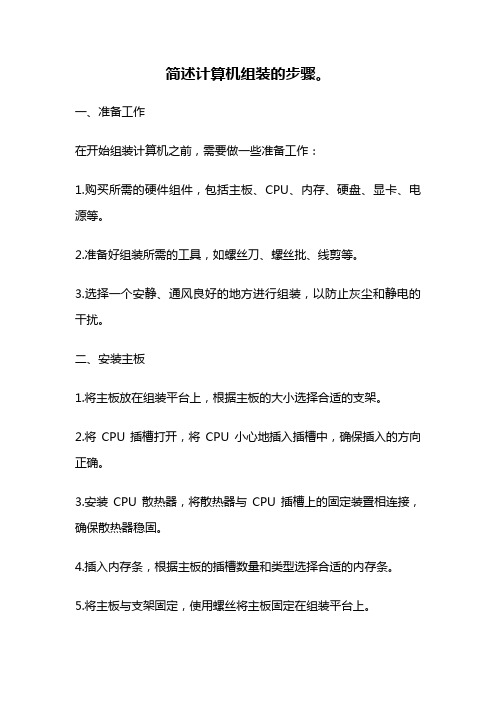
简述计算机组装的步骤。
一、准备工作在开始组装计算机之前,需要做一些准备工作:1.购买所需的硬件组件,包括主板、CPU、内存、硬盘、显卡、电源等。
2.准备好组装所需的工具,如螺丝刀、螺丝批、线剪等。
3.选择一个安静、通风良好的地方进行组装,以防止灰尘和静电的干扰。
二、安装主板1.将主板放在组装平台上,根据主板的大小选择合适的支架。
2.将CPU插槽打开,将CPU小心地插入插槽中,确保插入的方向正确。
3.安装CPU散热器,将散热器与CPU插槽上的固定装置相连接,确保散热器稳固。
4.插入内存条,根据主板的插槽数量和类型选择合适的内存条。
5.将主板与支架固定,使用螺丝将主板固定在组装平台上。
三、安装硬件组件1.安装硬盘,将硬盘插入主板上的SATA插槽中,使用螺丝将硬盘固定在机箱上。
2.安装显卡,将显卡插入主板上的PCI-E插槽中,确保插入的方向正确。
3.安装电源,将电源插入主板上的电源插槽中,使用螺丝将电源固定在机箱上。
四、连接电源线1.将主板上的电源线与电源相连接,确保连接牢固。
2.将硬盘、显卡等硬件组件上的电源线与电源相连接,确保连接牢固。
3.将电源线与插座相连接,确保连接稳定。
五、连接数据线1.将显示器的数据线与显卡相连接,确保连接牢固。
2.将键盘、鼠标等外部设备的数据线与主板相连接,确保连接牢固。
3.将音箱、摄像头等外部设备的数据线与主板相连接,确保连接牢固。
六、关闭机箱1.将机箱的侧板打开,检查组装是否完成,确保所有硬件组件连接正确。
2.关闭机箱的侧板,使用螺丝将侧板固定在机箱上。
七、组装完成经过以上步骤的操作,计算机的组装工作就完成了。
接下来,可以接通电源,启动计算机,进行系统的安装和设置。
总结:计算机的组装需要一定的技巧和耐心,但只要按照正确的步骤进行操作,就能顺利完成。
组装计算机不仅能满足个人需求,还可以提高对计算机硬件的了解和掌握。
在组装过程中,要注意防止静电干扰,确保硬件组件的连接稳固。
简述计算机组装的流程及注意事项
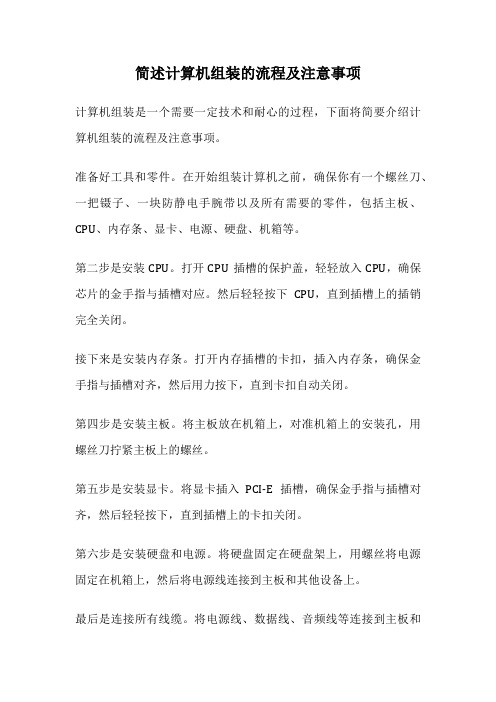
简述计算机组装的流程及注意事项计算机组装是一个需要一定技术和耐心的过程,下面将简要介绍计算机组装的流程及注意事项。
准备好工具和零件。
在开始组装计算机之前,确保你有一个螺丝刀、一把镊子、一块防静电手腕带以及所有需要的零件,包括主板、CPU、内存条、显卡、电源、硬盘、机箱等。
第二步是安装CPU。
打开CPU插槽的保护盖,轻轻放入CPU,确保芯片的金手指与插槽对应。
然后轻轻按下CPU,直到插槽上的插销完全关闭。
接下来是安装内存条。
打开内存插槽的卡扣,插入内存条,确保金手指与插槽对齐,然后用力按下,直到卡扣自动关闭。
第四步是安装主板。
将主板放在机箱上,对准机箱上的安装孔,用螺丝刀拧紧主板上的螺丝。
第五步是安装显卡。
将显卡插入PCI-E插槽,确保金手指与插槽对齐,然后轻轻按下,直到插槽上的卡扣关闭。
第六步是安装硬盘和电源。
将硬盘固定在硬盘架上,用螺丝将电源固定在机箱上,然后将电源线连接到主板和其他设备上。
最后是连接所有线缆。
将电源线、数据线、音频线等连接到主板和其他设备上,确保连接牢固,没有松动。
在组装计算机的过程中,需要注意以下几点:1. 确保在静电环境下操作,用防静电手腕带或者触电保护器保护电子零件不受静电干扰。
2. 注意安装零件的顺序,按照主板说明书上的顺序来安装CPU、内存条、显卡等设备。
3. 注意散热。
安装CPU散热器时,涂抹适量的散热膏,确保散热效果良好。
4. 注意电源连接。
连接电源线时,确保连接正确,不要插反或者插歪。
5. 组装完毕后,进行开机测试。
连接显示器、键盘、鼠标等设备,按下电源按钮,检查是否能够正常启动。
总的来说,计算机组装需要一定的技术和经验,但只要按照正确的步骤和注意事项来操作,相信你也可以成功组装一台属于自己的个性化电脑。
希望以上内容能够对你有所帮助,祝你顺利完成计算机组装!。
- 1、下载文档前请自行甄别文档内容的完整性,平台不提供额外的编辑、内容补充、找答案等附加服务。
- 2、"仅部分预览"的文档,不可在线预览部分如存在完整性等问题,可反馈申请退款(可完整预览的文档不适用该条件!)。
- 3、如文档侵犯您的权益,请联系客服反馈,我们会尽快为您处理(人工客服工作时间:9:00-18:30)。
详细讲解组装电脑
一、组装需要的硬件设备
1机箱(根据自身经济购买)
2主板(百度搜索自身主板都有详细的信息接口)
3CPU(自带涂硅脂)
4散热风扇(根据自身经济购买)
5内存(自身注意是什么类型的内存)
6硬盘(固态或者机械硬盘+自带SATA硬盘数据)
7显卡(自身注意是什么类型的显卡)
8电源(根据自身经济购买+自带电源线“电饭煲线同款”)
9光驱(看你是否需要)
10显示器(根据接口来决定购买什么类型线接口:VGA[常用标清接口]、DVI[高清接口]、HDMI[超清接口])
11键盘+鼠标+耳机+网线(根据自身经济购买)
以上我个人总结:不管懂或不懂或价格上的、总来说硬件信息数值越大越好就越快【说的不好请别吐槽】
二、装机硬件讲解
①CUP篇:1我们把主板放好固定位置上,开始安装CPU
2在放CPU之前注意图1的“三角型”对应CPU硬件放即可3
3CUP放完毕,如下图盖和够住盖,盖完后我们CUP安装完毕
②散热器篇:1普通版-散热风扇
1升级版-散热风扇
1有固定底座要固定,四边根据合适大小调整。
固定完毕开始涂硅脂
2有两个勾住,一个固定,另一个需要上勾,先勾固定再搞要手动勾
③内存条篇:
④电源篇:
1安装放好,记得有文字在机箱外面能够看到的如图➹嘴,然后上螺丝固定即可
⑤主板篇:
1在安装主板前,把挡板给安装完毕再放主板。
2在固定主板,最好上螺丝时候对角上比较好固定
⑥硬盘篇
⑦光驱篇
⑧显卡篇
以上硬件完全安装完毕,现在就线问题,接下来看下面
三、主机各类线讲解。
